жӮЁеҘҪпјҢзҷ»еҪ•еҗҺжүҚиғҪдёӢи®ўеҚ•е“ҰпјҒ
жӮЁеҘҪпјҢзҷ»еҪ•еҗҺжүҚиғҪдёӢи®ўеҚ•е“ҰпјҒ
Win8.1е…ій—ӯWindows SearchжңҚеҠЎзҡ„жӯҘйӘӨжҳҜд»Җд№ҲпјҢеҫҲеӨҡж–°жүӢеҜ№жӯӨдёҚжҳҜеҫҲжё…жҘҡпјҢдёәдәҶеё®еҠ©еӨ§е®¶и§ЈеҶіиҝҷдёӘйҡҫйўҳпјҢдёӢйқўе°Ҹзј–е°ҶдёәеӨ§е®¶иҜҰз»Ҷи®Іи§ЈпјҢжңүиҝҷж–№йқўйңҖжұӮзҡ„дәәеҸҜд»ҘжқҘеӯҰд№ дёӢпјҢеёҢжңӣдҪ иғҪжңүжүҖ收иҺ·гҖӮ
windows SearchжңҚеҠЎиғҪеё®еҠ©жҲ‘们еҝ«йҖҹжүҫеҲ°жҲ‘们еӯҳеӮЁеңЁзЎ¬зӣҳеҶ…зҡ„ж–Ү件пјҢдҪҝз”Ёиө·жқҘйқһеёёж–№дҫҝгҖӮдҪҶд№ҹжңүз”ЁжҲ·дёҚеёҢжңӣеҲ«дәәд№ҹйҖҡиҝҮиҝҷдёӘжңҚеҠЎжқҘжҗңзҙўиҮӘе·ұзҡ„з”өи„‘ж–Ү件пјҢжӯӨж—¶жҲ‘们дҫҝйңҖиҰҒе°ҶWindows SearchжңҚеҠЎе…ій—ӯгҖӮ
Win8.1е…ій—ӯWindows SearchжңҚеҠЎзҡ„е…·дҪ“ж–№жі•пјҡ
гҖҖгҖҖ1гҖҒйҰ–е…ҲпјҢжҲ‘们жҢүWinй”®+Xй”®иҝӣе…ҘжҺ§еҲ¶йқўжқҝгҖӮ
гҖҖгҖҖ2гҖҒеңЁжҺ§еҲ¶йқўжқҝдёӯпјҢжүҫеҲ°е№¶йҖүжӢ©вҖңз®ЎзҗҶе·Ҙе…·вҖқйҖүйЎ№пјҢиҝӣе…ҘвҖңз®ЎзҗҶе·Ҙе…·вҖқзӘ—еҸЈгҖӮ
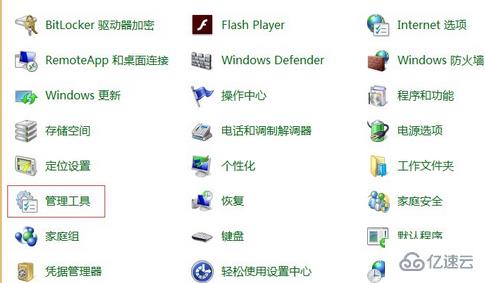
гҖҖгҖҖ3гҖҒеңЁвҖңз®ЎзҗҶе·Ҙе…·вҖқзӘ—еҸЈдёӯпјҢжҲ‘们йҖүжӢ©вҖңжңҚеҠЎвҖқйҖүйЎ№пјҢиҝӣе…ҘвҖңжңҚеҠЎвҖқйқўжқҝгҖӮ
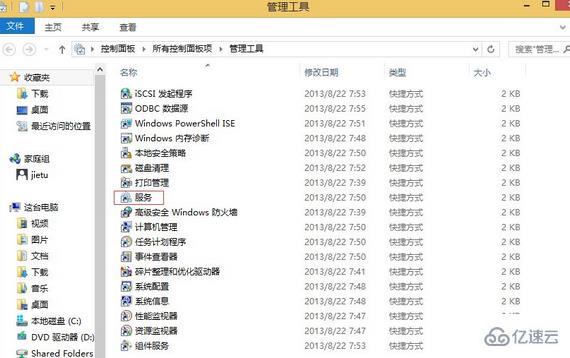
гҖҖгҖҖ4гҖҒзі»з»ҹдёӯжүҖжңүиҝҗиЎҢзҡ„жІЎиҝҗиЎҢзҡ„зі»з»ҹжңҚеҠЎйғҪжҳҫзӨәеңЁвҖңжңҚеҠЎвҖқзӘ—еҸЈдәҶпјҢжүҫеҲ°жҲ‘们йңҖиҰҒзҡ„вҖңWindows SearchвҖқжңҚеҠЎйЎ№гҖӮ
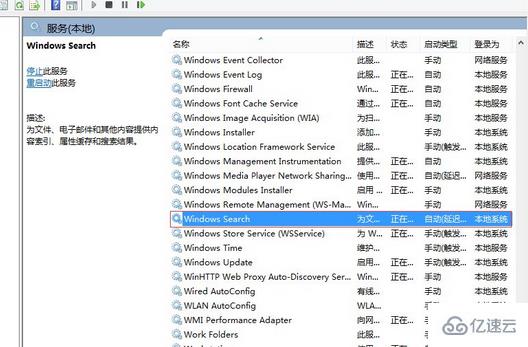
гҖҖгҖҖ5гҖҒеҸҢеҮ»дёҠдёҖжӯҘжүҫеҲ°зҡ„Windows SearchжңҚеҠЎпјҢеңЁеј№еҮәжқҘзҡ„жЎҶдёӯйҖүжӢ©зҰҒз”Ёеә”з”ЁеҚіеҸҜгҖӮ
гҖҖгҖҖWindows Searchй»ҳи®ӨжҳҜејҖжңәеҗҜеҠЁпјҢе°Ҷе…¶и®ҫзҪ®дёәејҖжңәзҰҒжӯўеҗҜеҠЁпјҢеҲҷеҸ–ж¶ҲдәҶе®ғзҡ„жңҚеҠЎпјҢдёҚиҝҮжІЎжңүWindows Searchе»әз«Ӣзҙўеј•ж—¶еҜ№зЈҒзӣҳзҡ„дҪҝз”ЁпјҢеҸҜд»ҘйҷҚдҪҺеҜ№зЎ¬зӣҳзҡ„дҪҝз”ЁзҺҮгҖӮ
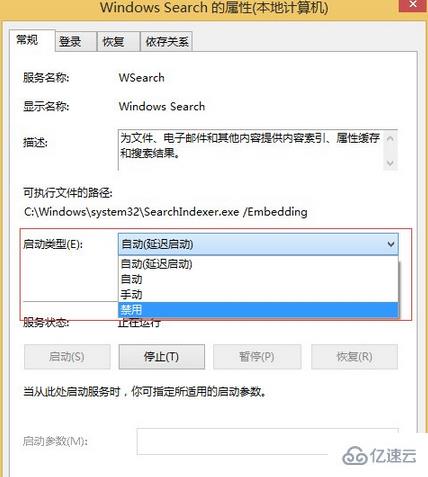
гҖҖгҖҖ6гҖҒдёҚиҝҮеҪ“дҪ дҪҝз”Ёзі»з»ҹжҗңзҙўжңҚеҠЎж—¶пјҢWindows SearchеҚідҪҝжҳҜе…ій—ӯзҡ„пјҢеҸҜиғҪиҝҳдјҡиў«и°ғз”ЁпјҢеӣ дёәWin8зҡ„жҗңзҙўдёҚд»…еҸҜд»Ҙжҗңжң¬ең°пјҢиҝҳеҸҜд»ҘжҗңзҙўзҪ‘з»ңпјҢжүҖд»ҘиҝҳжҳҜе»әи®®дёҚз»ҸеёёдҪҝз”Ёзі»з»ҹжҗңзҙўзҡ„з”ЁжҲ·жқҘе…ій—ӯWindows SearchжңҚеҠЎгҖӮ
зңӢе®ҢдёҠиҝ°еҶ…е®№жҳҜеҗҰеҜ№жӮЁжңүеё®еҠ©е‘ўпјҹеҰӮжһңиҝҳжғіеҜ№зӣёе…ізҹҘиҜҶжңүиҝӣдёҖжӯҘзҡ„дәҶи§ЈжҲ–йҳ…иҜ»жӣҙеӨҡзӣёе…іж–Үз« пјҢиҜ·е…іжіЁдәҝйҖҹдә‘иЎҢдёҡиө„и®Ҝйў‘йҒ“пјҢж„ҹи°ўжӮЁеҜ№дәҝйҖҹдә‘зҡ„ж”ҜжҢҒгҖӮ
е…ҚиҙЈеЈ°жҳҺпјҡжң¬з«ҷеҸ‘еёғзҡ„еҶ…е®№пјҲеӣҫзүҮгҖҒи§Ҷйў‘е’Ңж–Үеӯ—пјүд»ҘеҺҹеҲӣгҖҒиҪ¬иҪҪе’ҢеҲҶдә«дёәдё»пјҢж–Үз« и§ӮзӮ№дёҚд»ЈиЎЁжң¬зҪ‘з«ҷз«ӢеңәпјҢеҰӮжһңж¶үеҸҠдҫөжқғиҜ·иҒ”зі»з«ҷй•ҝйӮ®з®ұпјҡis@yisu.comиҝӣиЎҢдёҫжҠҘпјҢ并жҸҗдҫӣзӣёе…іиҜҒжҚ®пјҢдёҖз»ҸжҹҘе®һпјҢе°Ҷз«ӢеҲ»еҲ йҷӨж¶үе«ҢдҫөжқғеҶ…е®№гҖӮ